win10开机pin密码忘了怎么办 win10开机pin码忘记了如何解决
更新时间:2024-05-07 11:36:25作者:huige
pin码是电脑中的一个登录方式,很多人为了电脑安全都会设置pin码,但是有部分win10纯净版系统用户一段时间没用电脑却遇到了开机pin密码忘了的情况,很多人遇到这样的问题都不知道该怎么办,为了帮助到大家,接下来就给大家介绍一下win10开机pin码忘记了的详细解决方法。
方法如下:
1、首先请先打开 Windows10 中的设置应用,然后在窗口中点击“帐户”选项,如图所示:
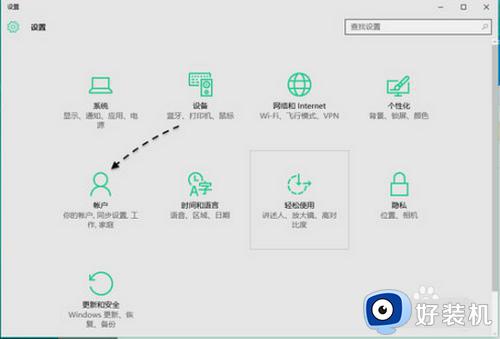
2、接着在帐户设置界面里,点击左侧的“登录选项”一栏,如图所示:
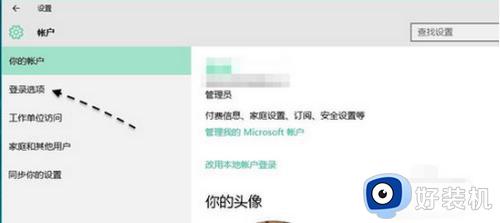
3、随后便会看到设置 PIN 码的选项了,如果忘记了之前设置的 PIN 码,请点击“我忘记了我的 PIN”选项:
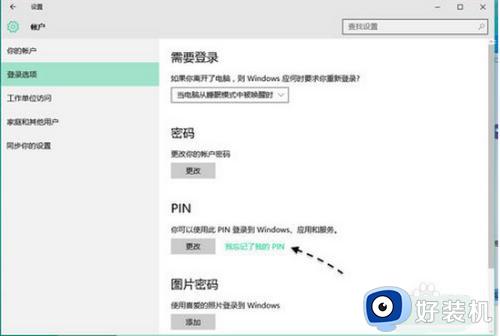
4、接下来会提示我们是否忘记了 PIN 码,点击“继续”按钮,如图所示:
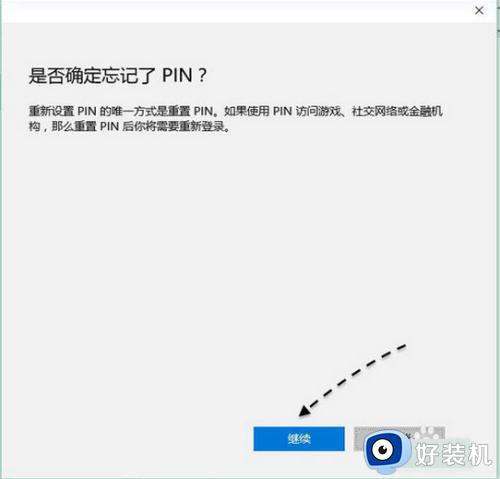
5、随后便可以设置新的 PIN 码了,如图所示:
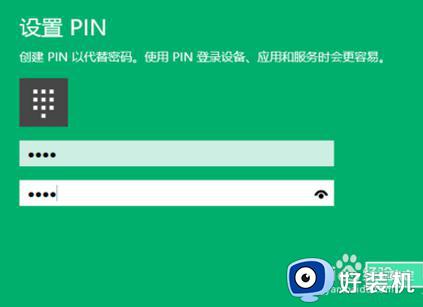
、6就这样便可以成功重新设置 PIN 码了,但前提是我们要能登录系统。当然除了如果在忘记了 PIN 码的情况下,我们还可以使用原来系统帐户的密码登录,之后便可以重新设置 PIN 码了。
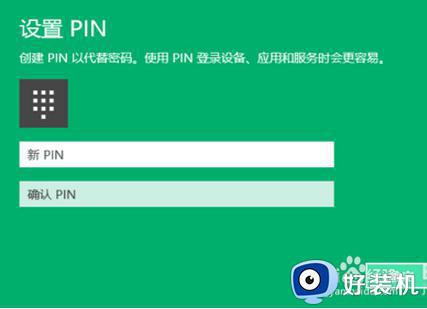
上述给大家讲述的就是win10开机pin密码忘了的详细解决方法,有遇到一样情况的用户们可以参考上述方法步骤来进行解决,相信可以帮助到大家。
win10开机pin密码忘了怎么办 win10开机pin码忘记了如何解决相关教程
- win10的pin码忘记了怎么办 win10电脑忘记pin码解锁办法
- 忘记了win10的pin码怎么办 win10电脑忘记pin码解决方法
- windows10开机密码忘记了怎么办 win10电脑开机密码忘记了该如何解决
- win10电脑忘记开机密码怎么办简单方法 win10电脑设置开机密码忘了如何解决
- win10笔记本忘记开机密码怎么办 笔记本win10开机密码忘了解决方法
- win10开机密码忘了怎么打开电脑 win10电脑开机密码忘记了如何解除
- win10忘记开机密码怎么办 win10开机密码忘记了如何解决
- win10用户密码忘记如何修复 win7忘记开机密码的解决方法
- win10电脑开机密码忘记了怎么解除 win10电脑开机密码忘记如何解开登陆
- win10忘了开机密码怎么解除 忘记win10开机密码的解决方法
- win10拼音打字没有预选框怎么办 win10微软拼音打字没有选字框修复方法
- win10你的电脑不能投影到其他屏幕怎么回事 win10电脑提示你的电脑不能投影到其他屏幕如何处理
- win10任务栏没反应怎么办 win10任务栏无响应如何修复
- win10频繁断网重启才能连上怎么回事?win10老是断网需重启如何解决
- win10批量卸载字体的步骤 win10如何批量卸载字体
- win10配置在哪里看 win10配置怎么看
win10教程推荐
- 1 win10亮度调节失效怎么办 win10亮度调节没有反应处理方法
- 2 win10屏幕分辨率被锁定了怎么解除 win10电脑屏幕分辨率被锁定解决方法
- 3 win10怎么看电脑配置和型号 电脑windows10在哪里看配置
- 4 win10内存16g可用8g怎么办 win10内存16g显示只有8g可用完美解决方法
- 5 win10的ipv4怎么设置地址 win10如何设置ipv4地址
- 6 苹果电脑双系统win10启动不了怎么办 苹果双系统进不去win10系统处理方法
- 7 win10更换系统盘如何设置 win10电脑怎么更换系统盘
- 8 win10输入法没了语言栏也消失了怎么回事 win10输入法语言栏不见了如何解决
- 9 win10资源管理器卡死无响应怎么办 win10资源管理器未响应死机处理方法
- 10 win10没有自带游戏怎么办 win10系统自带游戏隐藏了的解决办法
